人们想要从iCloud备份文件还原iPad的原因有很多,包括还原已删除或丢失的iPad文件,将一些重要数据从旧iPad传输到新iPad等。 如何从iCloud还原iPad? 主要有两种方式。 您可以选择通过先重置iPad从iCloud还原iPad,或者选择从iCloud还原iPad而无需重置。 这篇文章将详细介绍这两种方法,您可以在以后做出最终决定。

当您必须将iPad格式化为出厂设置或购买新iPad时,此方法有效。 首先,如果需要,我们想参考如何重置iPad。
步骤 1 解锁您的iPad并转到 个人设置 应用程序。
步骤 2 轻按 总类.
步骤 3 轻按 重设.
步骤 4 选择第二个选项, 抹掉所有内容和设置.
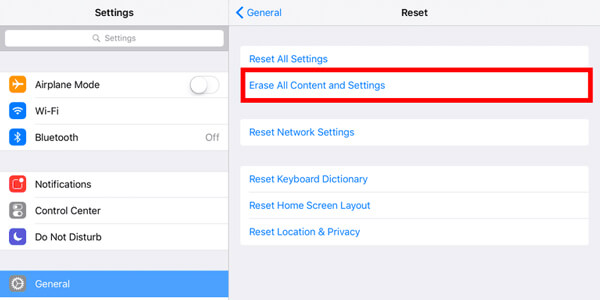
步骤 5 确认 清除iPad.
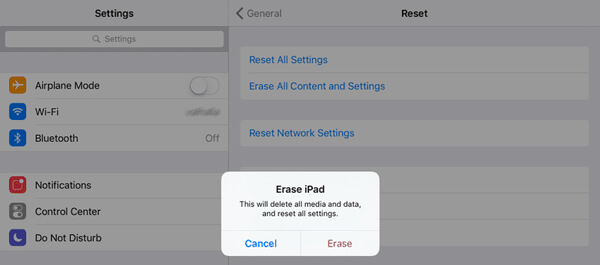
当您获得新的iPad设备或只是重置iPad的内容和设置时,应该会看到其设置屏幕。 请按照屏幕上的说明进行操作。
步骤 1 在执行一些屏幕设置步骤后,您将进入“应用程序数据” 屏幕上,您应该看到几个用于数据还原的选项。
步骤 2 点击第一个选项, 从iCloud Backup还原.
步骤 3 登录 使用您的Apple ID和密码访问iCloud。
步骤 4 选择一个iCloud备份。 您可以根据备份时间和大小选择最相关的一种。 如果有消息说需要下载和安装新的iOS版本,请继续执行以下步骤。
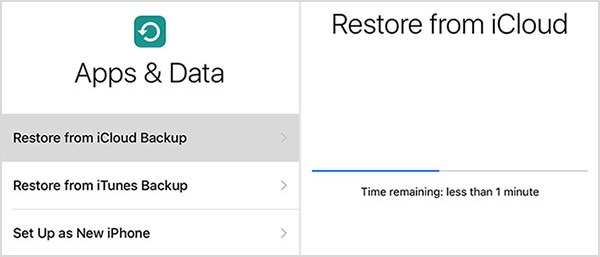
步骤 5 登录您的Apple ID以恢复您的应用并购买。 您也可以点击“跳过此步骤”以继续下一步。
步骤 6 等待还原过程完成。 如果iCloud备份的大小太大,则需要更多时间。 将您的iPad保持在稳定的WiFi网络中,或者重新连接它以继续该过程。
而已。 将核心元素还原到iPad后,您可以尽情使用iPad。 只要设备连接到WiFi网络,其他内容将继续从iCloud备份中恢复。
在这一部分中,我们将向您展示一个最佳工具,让您有选择地或完全从iCloud备份还原iPad,而无需进行任何重置。 专业的 iPad数据恢复 是您所需要的。 您可以免费下载该程序,并按照步骤从iCloud还原iPad。
步骤 1 打开iPad数据恢复并连接iPad
在PC或Mac上安装并启动iPad数据恢复软件。 使用随附的电缆将iPad连接到计算机。 该程序将自动检测您的ipad,并在界面中显示其基本信息。
步骤 2 选择恢复模式并登录iCloud
选择第三种恢复模式,从iCloud备份中恢复。 您需要使用Apple ID和密码登录iCloud,以使iPad Data Recovery可以访问所有iCloud备份文件。

签名后,您可以看到两种从iCloud扫描和恢复已删除数据的方法:选择要从iCloud恢复的数据类型,然后选择从iCloud Backup扫描。

步骤 3 下载iCloud备份文件
如果从iCloud备份进行扫描,则可以访问主界面中列出的所有可用iCloud备份文件。 根据备份时间和大小为iPad选择一个iCloud备份。 然后点击 下载 按钮。

步骤 4 选择要恢复的文件类型
您可以选择有选择地还原iPad数据,包括联系人, 短信,视频, 照片,便笺,WhatsApp消息和附件,通话记录等。

步骤 5 从iCloud还原iPad
扫描过程结束后,所有已删除和现有的数据将被分类。 现在,您可以查看已删除文件和现有文件,分别以红色和黑色区分。 选择要还原的iPad文件,并设置保存路径。 最后,点击 恢复 按钮从iCloud备份还原iPad。

有关iPad数据恢复的更多信息,您可以观看视频:


在本文中,我们主要向您展示如何通过两种方式从iCloud还原iPad。 您可以选择在重置设备后从iCloud还原iPad数据,或使用iPad Data Recovery从iCloud备份还原iPad。 如果您有更好的主意,欢迎告诉我们。